U盘写保护开关的工作原理是什么?如何正确使用?
66
2024-09-29
在使用U盘时,有时候会遇到U盘写保护的问题,即无法对U盘进行写入操作。这可能导致无法保存或修改文件,给用户带来不便。本文将介绍一些常见的解决方法,帮助您解除U盘的写保护。
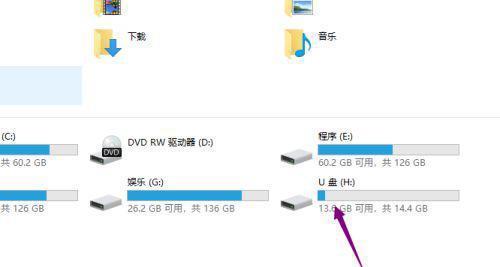
1.检查U盘开关是否处于写保护状态
2.检查注册表设置是否导致写保护
3.使用命令行解除写保护
4.检查病毒是否导致写保护
5.使用安全模式解除写保护
6.使用磁盘管理工具解除写保护
7.检查文件系统错误并修复
8.更新或重新安装驱动程序
9.使用第三方软件解除写保护
10.重格式化U盘解除写保护
11.检查U盘是否损坏导致写保护
12.使用低级格式化工具解除写保护
13.与厂商联系以获得支持和解决方案
14.谨慎使用U盘以避免写保护问题
15.采购优质的U盘以避免写保护问题
1.检查U盘开关是否处于写保护状态
某些U盘设备配备了写保护开关,如果该开关处于锁定状态,就无法对U盘进行写入操作。您可以检查一下U盘上是否存在这样的开关,并将其解锁。
2.检查注册表设置是否导致写保护
有时候,系统中的注册表设置可能导致U盘出现写保护问题。您可以通过打开注册表编辑器,找到"WriteProtect"项,并将其值设置为0来解除写保护。
3.使用命令行解除写保护
打开命令提示符,输入"diskpart"命令进入磁盘管理工具,选择对应的U盘,然后运行"attributesdiskclearreadonly"命令,即可解除写保护。
4.检查病毒是否导致写保护
某些病毒会导致U盘被写保护。使用杀毒软件对U盘进行全面扫描,清除任何可能存在的病毒,然后重新插入U盘,看是否能够解除写保护。
5.使用安全模式解除写保护
将计算机切换到安全模式,然后尝试对U盘进行写入操作。有时候,安全模式会禁用某些写保护设置,从而解除U盘的写保护。
6.使用磁盘管理工具解除写保护
在计算机的"磁盘管理"中找到对应的U盘,右键点击它,选择"属性",然后在"安全"选项卡中将"只读"属性取消勾选,最后点击"确定"以解除写保护。
7.检查文件系统错误并修复
有时候,U盘上的文件系统错误会导致写保护问题。您可以通过在命令提示符中输入"chkdsk/fX:"(X为U盘盘符),来检查并修复可能存在的文件系统错误。
8.更新或重新安装驱动程序
可能是驱动程序不兼容或损坏导致U盘出现写保护。您可以尝试更新或重新安装U盘的驱动程序,以解决该问题。
9.使用第三方软件解除写保护
有一些第三方软件可以帮助您解除U盘的写保护,例如"DiskGenius"、"HPUSBDiskStorageFormatTool"等。您可以尝试使用这些软件来解决问题。
10.重格式化U盘解除写保护
如果其他方法都无效,您可以考虑重格式化U盘,以解除写保护。请注意,重格式化会清除U盘上的所有数据,请务必备份重要文件。
11.检查U盘是否损坏导致写保护
如果U盘本身出现硬件故障,可能会导致写保护。您可以尝试将U盘插入其他计算机或设备中,看是否能够正常使用,以确定是否是U盘本身的问题。
12.使用低级格式化工具解除写保护
有一些低级格式化工具可以帮助您解除U盘的写保护,例如"ChipGenius"、"HDDLowLevelFormatTool"等。您可以尝试使用这些工具来解决问题。
13.与厂商联系以获得支持和解决方案
如果无法解除U盘的写保护,并且您确定U盘没有损坏,可以尝试与U盘的厂商联系,寻求其支持和解决方案。
14.谨慎使用U盘以避免写保护问题
避免频繁插拔U盘,尽量避免在传输数据过程中突然断电或拔出U盘,可以减少写保护问题的发生。
15.采购优质的U盘以避免写保护问题
选择可靠的品牌和高质量的U盘产品,能够有效避免写保护问题的发生。在购买U盘时,可以参考用户评价和专业评测,选择性能和质量都较好的产品。
通过本文介绍的这些方法,您可以尝试解除U盘的写保护问题。但请注意,在操作过程中要谨慎,避免对数据造成不可逆的损坏。如果问题依然存在,建议咨询专业人士或与U盘厂商联系以获得进一步的支持和解决方案。
在日常使用U盘进行数据传输的过程中,有时可能会遇到U盘出现写保护的问题,导致无法进行文件的写入或修改。针对这一问题,本文将介绍一些有效的方法来解决U盘写保护问题,确保用户能够顺利地进行数据传输和文件操作。
检查U盘开关及锁定状态
在解决U盘写保护问题之前,首先要确保U盘没有被意外开启写保护开关或者被锁定。检查U盘外壳上的开关和锁定按钮是否处于正确的位置。
使用病毒查杀软件进行全面扫描
部分病毒会利用U盘进行传播,并通过设置写保护来防止被删除。使用病毒查杀软件对U盘进行全面扫描,清除任何可能导致写保护问题的恶意软件。
检查系统驱动程序更新
有时,过期或不兼容的系统驱动程序可能导致U盘出现写保护问题。检查并更新系统驱动程序,确保其与U盘的正常使用兼容。
尝试使用不同的USB接口
有时,U盘写保护问题可能是由于USB接口故障或不正常导致的。尝试将U盘连接到其他USB接口上,检查是否能够解决写保护问题。
使用命令提示符清除写保护属性
在Windows操作系统中,使用命令提示符可以清除U盘上的写保护属性。打开命令提示符,输入相应的命令来清除U盘的写保护属性。
修改注册表解决写保护问题
通过修改Windows系统的注册表,可以解决一些由于系统设置引起的U盘写保护问题。小心操作,确保备份注册表以防止意外发生。
尝试格式化U盘
如果以上方法无效,尝试将U盘进行格式化。请注意,格式化将清除U盘上的所有数据,请确保提前备份重要文件。
安全模式下解决写保护问题
进入安全模式可以避免某些冲突和错误引起的写保护问题。尝试在安全模式下插入并操作U盘,查看是否能够顺利进行文件写入。
查看U盘属性并解除写保护
在Windows资源管理器中,右键点击U盘,选择“属性”并查看“安全”标签。确保用户对该U盘拥有写入权限,并解除可能存在的写保护。
尝试使用专业的U盘修复工具
如果以上方法均未解决写保护问题,可以尝试使用专业的U盘修复工具来解决。这些工具通常具有更深层次的修复功能,可以有效解决各类U盘问题。
更换U盘
如果经过多种尝试后,仍然无法解决U盘写保护问题,可能是由于U盘硬件故障引起的。考虑更换一枚新的U盘来代替。
咨询专业技术支持
如果遇到复杂的写保护问题,建议咨询专业的技术支持,以获取更详细和针对性的解决方案。
关注U盘使用注意事项
为避免日后再次遇到写保护问题,用户应关注U盘的正确使用方法和注意事项,例如避免频繁插拔和过度使用。
定期备份重要文件
定期备份重要文件可以避免因U盘写保护问题导致的数据丢失。养成定期备份的好习惯,确保数据的安全。
维护U盘健康状态
保持U盘的健康状态是避免写保护问题的重要环节。定期清理U盘中的垃圾文件和病毒,确保其正常工作。
通过以上方法,可以有效解决U盘写保护问题,确保用户能够顺利地进行数据传输和文件操作。同时,用户还应注意U盘的正确使用和维护,以避免再次遇到类似问题。只要掌握了正确的解决方法,写保护问题将不再成为困扰我们的障碍。
版权声明:本文内容由互联网用户自发贡献,该文观点仅代表作者本人。本站仅提供信息存储空间服务,不拥有所有权,不承担相关法律责任。如发现本站有涉嫌抄袭侵权/违法违规的内容, 请发送邮件至 3561739510@qq.com 举报,一经查实,本站将立刻删除。